GIF画像を適切なサイズにトリミングするにはどうすればよいですか?画像をトリミングする簡単な方法は何ですか?この記事では、画質を失うことなく、GIFをトリミングする4つの方法を提供します。MP4をGIFに変換する必要がある場合、MiniTool MovieMakerを試してみてください。
GIF画像をトリミングするには、どのような方法があるのでしょうか。
GIMPでGIFをトリミングする方法
GIMPは最高のGIF編集ソフトの一つです。それは無料で、オープンソースです。GIFをトリミングするだけでなく、画像を回転、拡大縮小、反転させることも可能です。
では、GIMPでGIFをトリミングする方法を見ていきましょう。
ステップ1. GIMPをダウンロードし、PCにインストールします。
ステップ2. GIMPを開き、「ファイル」→「開く」の順にクリックし、GIFをインポートします。
ステップ3. その後、「ツール」タブに切り替え、「変形ツール」を選択し、ドロップダウンリストから「クロップ」を選択できます。
ステップ4. その後、GIFの必要な部分を調整し、Enterキーを押し、GIFアニメーションを切り取ります。
ステップ5. 操作が完了したら、「ファイル」→「エクスポート」の順にクリックしでトリミングされたGIFを保存します。
なお、「エクスポート」ウィンドウでは、As animation が選択されていることを確認する必要があります。
EZGIFでGIFをトリミングする方法
EZGIFは、GIFの作成と編集をサポートし、最も強力なGIF編集ツールです。それはGIFにクロップ、リサイズ、分割、テキストを追加することをサポートしています。それに、それを使用してビデオをGIFに、WebPをGIFに、APNGをGIFに変換することができます。
以下は、GIF画像をオンラインでトリミングする方法についての詳細な手順です。
ステップ1. EZGIFのWebサイトにアクセスします。
ステップ2. 「Crop」(クロップ)をタップし、デバイスからGIFアニメーションをアップロードします。または、GIFサイトからGIF画像をアップロードします。次に、「Upload!」(アップデート!)ボタンをクリックします。
ステップ3. 保持したいGIFアニメーションの部分を選択します。また、GIFの回転、速度の調整、GIFのアスペクト比の変更などの編集を行うことができます。
ステップ4. そして、このページをスクロールし、「Crop image! 」(画像を切り取る!)ボタンをクリックし、変更を適用します。
ステップ5. 最後に、「save」(保存)をクリックし、クロップされた画像を保存します。
Gifs.comでGIFをトリミングする方法
Gifs.comは、トリミング、切り抜き、反転、テキストの追加など、GIFの編集に対応するWebツールです。
ここでは、GIFをトリミングする方法を説明します。
ステップ1. Gifs.comにアクセスします。
ステップ2. トリミングしたいGIFをアップロードします。
ステップ3. そして、「Crop」(クロップ)オプションを選択し、GIFアニメーションをクロップします。
ステップ4. 「Create Gif」(Gifの作成)をクリックします。
ステップ5. ダウンロードページが表示されたら、「DOWNLOAD」ボタンを押し、クロップされたGIFを保存します。
GIFを丸くトリミングする方法
GIFをプロフィール画像として使用する場合、丸くトリミングする必要があります。ここでは、Lunapicの使用をお勧めします。これは、サークルクロップツールが付属している画像編集ソフトです。すべてのGIF画像のトリミングに対応しています。
次は、GIFを丸くトリミングする方法です。
ステップ1. Lunapicにアクセスし、GIFをアップロードします。
ステップ2. 「Crop」(クロップ)オプションをクリックして開始します。
ステップ3. そして、円形ツールを選択し、GIFの必要な部分を選択します。
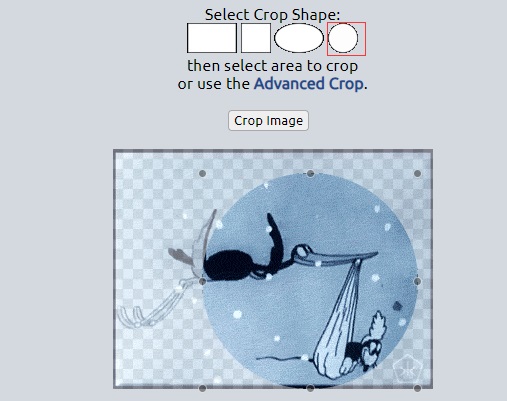
ステップ4. トリミングする範囲を選択し、それを右クリックし、クロップされたGIFアニメーションを保存します。
最後に
以上、GIFのトリミング方法についてご紹介しましたが、もっと良い方法があれば、ぜひコメント欄で教えてください。




ユーザーコメント :